Google Maps: Sådan finder du koordinaterne for en placering

Se, hvordan du kan finde koordinaterne for enhver placering i verden i Google Maps til Android, Windows og iPadOS.
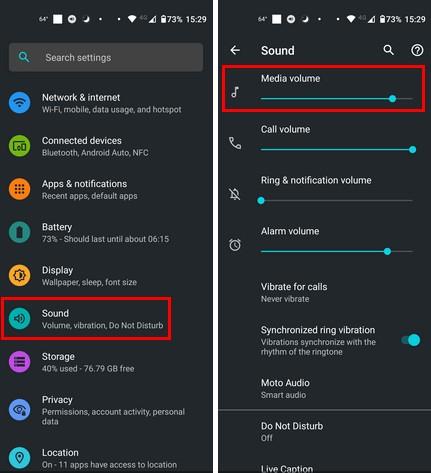
Du sender en WhatsApp-lyd for at få din pointe hurtigere frem. Hvis du skulle skrive det ud, ville det tage for lang tid. Så når den anden person fortæller dig, at de kunne høre din lyd, kunne din første reaktion være: "Hvad?!." Du bliver frustreret, fordi du indser, at du måske skal skrive alt ud. Men fortsæt med at læse for at se de forskellige metoder, du kan anvende til at reparere WhatsApp-lydnoter, der ikke afspilles.
Ret WhatsApp-lydnoter, der ikke afspilles, ved at skrue op for lydstyrken
Det er altid bedst at starte med de grundlæggende rettelser først. Du vil måske starte med mere komplekse rettelser, når løsningen ligger i en simpel rettelse, såsom at øge volumen. Husk, at der er to typer lydstyrke på din Android-enhed: Medielydstyrke og lydstyrke til meddelelser og advarsler. Kontroller, at medielydstyrken er oppe. Du kan gøre dette ved at åbne appen Indstillinger og gå til Lyde. Medievolumen vil være den første øverst.

Øger medievolumen på Android
Ret WhatsApp-lyd, der ikke afspilles, ved at lukke WhatsApp
Blot at lukke og genåbne dine apps kan hjælpe dig med at løse forskellige problemer; forhåbentlig er dette en af dem. Men at åbne en anden app eller gå til din startskærm betyder ikke, at du har lukket WhatsApp. Du skal have adgang til alle de åbne apps på din enhed. Hvordan du gør dette kan variere afhængigt af din Android-enhed, men du kan trykke på det firkantede ikon nederst til højre på din skærm. Stryg til højre for at flytte andre åbne apps, indtil du støder på WhatsApp. Når du ser det, stryg op for at lukke det. Når den er lukket, skal du vende tilbage til din startskærm og åbne den igen.

Lukker WhatsApp-appen
Ret WhatsApp-lydnoter, der ikke afspilles, ved at deaktivere Bluetooth-enheder
Parrer du normalt Bluetooth-øretelefoner for at lytte til musik? Hvis ja, er det ikke, at lyden ikke afspilles; den afspilles ikke fra den foretrukne enhed. Deaktiver Bluetooth fra din Android-enhed gennem Hurtige indstillinger for at forhindre denne mulighed. Stryg ned to gange fra toppen af din skærm. Hvis du ikke kan se Bluetooth-indstillingen, skal du stryge til venstre for at gå til næste side. Når du har fundet det, skal du trykke på det for at slukke det.
Du kan også gå til Indstillinger > Forbundne enheder > Forbindelsesindstillinger > Bluetooth > Slå Bluetooth fra.
Ret WhatsApp-lyd, der ikke afspilles, ved at frigøre lagerplads
En typisk kamp, Android-brugere har været i, er lagerkampen. Uanset hvor meget du prøver, prøver du altid at frigøre plads. Det kan være grunden til, at dine WhatsApp-lydnoter ikke afspilles, fordi der ikke er mere lagerplads på din Android-enhed.
En app, der vil hjælpe dig med dine lagringsproblemer, er Google Files . Appen er fremragende til at hjælpe dig med at identificere store filer, du kan slette, og uønskede filer, der kun optager plads. Det opdeler dine filer i forskellige kategorier: downloads, billeder, videoer, lyd og mere. Og det fortæller dig også, hvor meget hver sektion fylder.
Ret WhatsApp-lydnoter, der ikke afspilles, ved at tjekke internetforbindelsen
Du kan ikke lytte til lydnoterne, hvis du ikke kan downloade dem i første omgang. Du kan prøve simple rettelser, såsom at slukke din router i et par minutter og derefter tænde den igen. At gøre det samme for flytilstand kan også hjælpe. Du kan også ringe til din internetudbyder for at se, om dette problem påvirker alle kunder. Hvad med at bruge dine mobildata til at sikre, at det er dit WiFi? På den måde går du ikke glip af vigtige lydbeskeder.
Ret WhatsApp-lydnoter, der ikke afspilles, ved at rydde cachen
En gemt cache kan være med til at give dig en bedre brugeroplevelse, men hvis den bliver korrupt, så er det dér, problemerne dukker op. Så rydning af cachen kan hjælpe med at forhindre cache-relaterede problemer. For at gøre dette skal du åbne appen Indstillinger og gå til Apps og meddelelser . Tryk på Se alle x apps og find WhatsApp . Tryk på Lager og cache , og vælg knappen Ryd cache .

Rydning af cache på WhatsApp
Ret WhatsApp-lydnoter, der ikke afspilles, ved at tillade visse tilladelser
Hvis WhatsApp ikke har adgang til din mikrofon og lagerplads, forklarer det, hvorfor du ikke kan lytte til lydbeskederne. For at kontrollere, hvilke tilladelser WhatsApp har, skal du trykke længe på WhatsApp-ikonet og trykke på i . Tryk på Tilladelser .

WhatsApp info ikon
Du vil se to sektioner: Tilladt og ikke tilladt. Dem, der skal være på den tilladte liste, er mikrofonen, filer og medier. Hvis en eller begge er i den ikke tilladte sektion, tryk på en og Tillad. Gentag processen for den anden mulighed.
Ret WhatsApp-lyd, der ikke virker, ved at opdatere appen
Alle apps vil opleve problemer før eller siden. Forhåbentlig kender udvikleren til problemet og arbejder på en løsning. Ved at køre på den nyeste version er du sikker på, at du også har de seneste fejlrettelser. Du kan søge efter en afventende opdatering ved at åbne Google Play og trykke på dit profilbillede . Tryk på Administrer apps og enhed , og på næste side kan du se, om du har nogen opdateringer.
Reparer WhatsApp-lydnoter, der ikke virker, ved at tjekke serveren
Du kan prøve alle de tilgængelige tips, og de virker ikke, hvis WhatsApp-serverne er problemet. I så fald kan du kun vente, indtil problemet er løst. Du kan vædde på, at WhatsApp-brugere vil bruge sociale medier til at kommunikere utilfredshed. Du kan også bruge DownDetector til at tjekke for aktuelle WhatsApp-problemer.
Ret WhatsApp-lydnoter, der ikke afspilles Kontrollerer nærhedssensoren
Hvis din nærhedssensor er snavset, eller en skærmbeskytter forstyrrer, kan det forklare problemet. Prøv at rengøre nærhedssensoren med en ren mikrofiberklud og isopropylalkohol. Du kan også bruge en blød børste til at hjælpe med rengøringen.
Bonus tip!
Hvis du bruger WhatsApp-web og har deaktiveret din computers mikrofon af sikkerhedsmæssige årsager, kan det også være problemet. Jeg deaktiverede engang mikrofonen og glemte at aktivere den igen. Jeg endte med at sende tomme WhatsApp-lyd. Det var først, da jeg tillod mikrofonen og gensendte beskederne, at jeg fik mit budskab igennem.
Yderligere læsning
WhatsApp er ikke den eneste app, hvor du kan opleve lydproblemer. For eksempel kan du heller ikke have nogen lyd i breakout-rummet for præsentationsværten i Microsoft Teams . Zoom kan også opleve et lydproblem; Hvis det er dit problem, kan du her se hvordan du løser Zoom-lyd, der ikke fungerer i en browser . For Roku-brugere, her er, hvordan du kan rette op på, at Roku ikke afspiller lyd eller video .
Konklusion
Der er grundlæggende rettelser, du kan prøve at rette op på, at WhatsApp-lydnoterne ikke fungerer. Du kan genstarte din enhed eller WhatsApp-appen. Du kan tjekke din internetforbindelse eller kontrollere, om WhatsApp-serverne er nede. Hvis din enhed ikke har nok lagerplads, kan lydnoterne ikke downloades, og du kan derfor ikke høre dem. Hvor længe har du oplevet disse lydproblemer? Del dine tanker i kommentarerne nedenfor, og glem ikke at dele artiklen med andre på sociale medier.
Se, hvordan du kan finde koordinaterne for enhver placering i verden i Google Maps til Android, Windows og iPadOS.
Sådan stopper du med at se placeringsmeddelelsen på Chrome på Android, Windows 10 eller iPad.
Se, hvilke trin du skal følge for at få adgang til og slette dit Google Maps-indhold. Sådan sletter du gamle kort.
Samsung Galaxy S24 fortsætter Samsungs arv af innovation og tilbyder brugerne en sømløs grænseflade med forbedrede funktioner. Blandt dens mange
Samsung Galaxy S24-serien af smartphones er med sit slanke design og kraftfulde funktioner et populært valg for brugere, der ønsker en top-tier Android
Her er nogle apps, du kan prøve for at hjælpe dig med at fuldføre dit nytårsforsæt ved hjælp af din Android-enhed.
Stop Google i at gemme fremtidige optagelser ved at følge nogle få enkle trin. Hvis du tror, at Google allerede har gemt nogle, kan du se, hvordan du kan slette dine lydfiler.
Galaxy S24, Samsungs seneste flagskibssmartphone, har endnu en gang hævet barren for mobilteknologi. Med sine banebrydende funktioner, fantastisk
Opdag, hvad telegrammer er, og hvordan de adskiller sig fra grupper.
En detaljeret vejledning med skærmbilleder om, hvordan du indstiller en standardhjemmeside i Google Chrome Desktop eller mobilversioner.








